Безкоштовний антивірус microsoft security essentials

Що ж такого в цьому антивірусі?
Звичайно ж, він повністю безкоштовний, але цим нікого не здивуєш, тому що безкоштовних антивірусів вже предостатньо, але тим не менше безкоштовних якісних зовсім мало, а Microsoft Security Essentials якраз відноситься до цього списку. Як то я писав пост на тему - антивірус дешевше ремонту. в якому, я намагався переконати користувачів задуматися, дорога їм своя особиста інформація на комп'ютері, адже відновлення видалених даних не завжди можна виконати самостійно, а гроші фахівцям доведеться заплатити не малі, а ось захистом своєї інформації якраз і послужить хороший антивірус і бажано ліцензійний . Але сьогодні мова піде про безкоштовне антивірус, який заслуговує на увагу, хоча б за те, що він один з кращих безкоштовних антивірусів.
Так, перейдемо, безпосередньо, до самої антивірусній програмі Microsoft Security Essentials. Для початку потрібно завантажити безкоштовний антивірус від Microsoft (для 32 розрядних / для 64 розрядних). Далі перейдемо до установки.
Запустили установочнік, далі просто прямуєте інструкції, складних моментів у встановленні немає, все так же як і установка звичайних програм на комп'ютер.
Далі потрібно запустити, щойно встановлену антивірусну програму, через ярлик на робочому столі, або просто двічі клацнувши на іконку в треї, в панелі інструментів.
Головне вікно програми виглядає так:
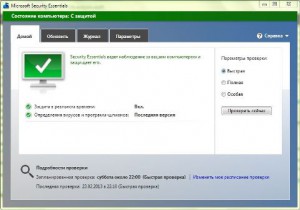
Тут можна побачити детальні подробиці самої програми, а саме: чи включена захист в реальному часі, версія визначення вірусів, розклад автоматичного сканування і дата останнього сканування комп'ютера на наявність програм-шпигунів і шкідливого ПЗ.
Давайте перейдемо на вкладку "Параметри". У цій вкладці знаходяться всі налаштування антивірусної програми. Найперший пункт "Запланована перевірка":

Де ви, за бажанням можете поставити галочку на заплановану перевірку і призначити день тижня, час і тип перевірки (швидка перевірка, повна перевірка). І Security Essentials автоматично просканує комп'ютер і знешкодить віруси.
Наступний пункт "Дії за замовчуванням". Тут ви на кожен рівень оповіщення можете поставити свою дію (рекомендований дію, видалити, дозволити і карантин).
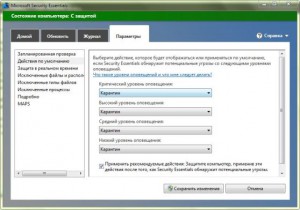
Як бачите на прикладі вище, я виставив на всі рівні оповіщення карантин, що б переконатися після ручної перевірки, що Security Essentials не вилучив нічого зайвого, що можна було б наприклад вилікувати. Так само, якщо ви не впевнені, то можете просто всюди виставити значення "Рекомендовані дії".
"Захист в реальному часі". У цьому пункті можна включити або відключити захист в реальному часі, просто прибравши або поставивши галочку.
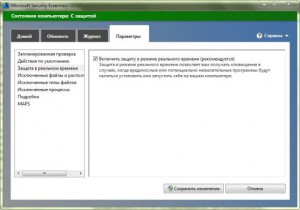
Наступний пункт "Виключені файли і розташування".
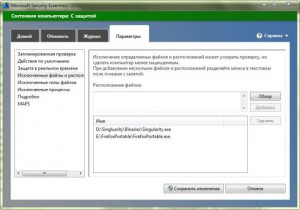
В даному вікні налаштувань, можна виключити певні файли, які не потрібно антивірусу сканувати. Додати виключення просто, потрібно натиснути на кнопку "Огляд" і вибрати файл, який слід виключити. У моєму прикладі виключено два файли, які антивірус без винятку видаляє, перевіривши іншими антивірусами ці файли, був зроблений висновок, що Microsoft Security Essentials, вважає дані файли як шкідливу програму, тобто помилкова тривога виходить, так що якщо помітили, що після сканування Microsoft Security Essentials видалив якісь файли, то спробуйте їх відновити і перевірити іншим антивірусом, наприклад одноразовими утилітами для видалення вірусів і після, якщо файл не заражений, то його можна додати в виняток .
"Виключені типи файлів". Цей пункт, відрізняється від попереднього тим, що тут можна виключити певний тип файлу, наприклад все текстові документи (txt). Для цього просто прописати в перше віконце і натиснути кнопку "Додати".
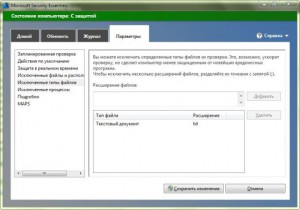
Звичайно не варто тут виключати будь-які певні файли, я ж txt поставив в виняток заради прикладу, але якщо бути переконаним, що будь-який конкретний тип файлу не може бути заражений, то сміливо його туди приписуйте, це прискорить сканування тим, що антивірус не буде сканувати ці файли на наявність шкідливого ПЗ.
"Виключені процеси". Так само, як і два попередніх пункту, в цьому можна виключити, але тільки вже певний процес, для додавання можна так само вибрати, попередньо натиснувши на "Огляд". Доданий процес не буде скануватися, що трішки прискорить сканування на наявність шкідливих програм. Тут я так само не рекомендую нічого виключати, а краще нехай всі процеси скануються.
У пункті "Детально" можна знайти інші "дрібні" настройки.
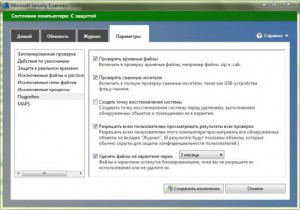
Тут є пункт "Створити точку відновлення системи", галочку на яку я рекомендую ставити, якщо у вас відключена архівація Windows, що б у разі втрати швидко відновити попередній стан операційної системи.
Так само, в Microsoft Security Essentials є вкладки "Оновити" і "Журнал". У першій ви можете в ручну оновити антивірус до останньої версії, а в другій знаходяться об'єкти, в карантині, або дозволені, які можна змінити (видалити, відновити).